
Menú
Convertidor de Spotify
3 formas de transferir listas de reproducción de Spotify a Apple Music
Spotify y Apple Music son los dos servicios de transmisión de música más populares. Muchas personas se preguntan cómo transferir listas de reproducción entre sí cuando cambian de servicio. ¿Hay alguna forma de transferir mis listas de reproducción de Spotify a Apple Music una vez que cancelo las suscripciones de Spotify y me suscribo a Apple Music?
La respuesta es sí, pero necesitarás un software de terceros. Aquí te presentamos 3 formas de transferir listas de reproducción de Spotify a Apple Music.
Opción 1: Soundiiz: transfiere listas de reproducción de Spotify a Apple Music en el escritorio/Android
Soundiiz es un servicio basado en la web que permite a los usuarios transferir y sincronizar listas de reproducción de música entre diferentes plataformas de streaming de música. Es compatible con una amplia gama de servicios de streaming, incluidos Spotify, Apple Music, YouTube Music, Deezer, Tidal y muchos más.
Con Soundiiz, puedes importar fácilmente listas de reproducción de una plataforma de streaming y exportarlas a otra. Esto resulta especialmente útil si decides cambiar de un servicio de streaming de música a otro pero quieres mantener tus listas de reproducción intactas. En lugar de recrear manualmente cada lista de reproducción, Soundiiz automatiza el proceso por ti.
Soundiiz ofrece planes de suscripción gratuitos y premium. El plan gratuito permite transferencias limitadas y opciones de gestión de listas de reproducción, mientras que el plan premium ofrece transferencias ilimitadas, sincronización más rápida y funciones adicionales como operaciones por lotes y eliminación de duplicados.
1. Abra https://soundiiz.com/tutorial/spotify-to-apple-music en su navegador y haga clic en Iniciar ahora.
2. Inicia sesión o regístrate.
3. Conecta Spotify y elige las listas de reproducción que deseas convertir.
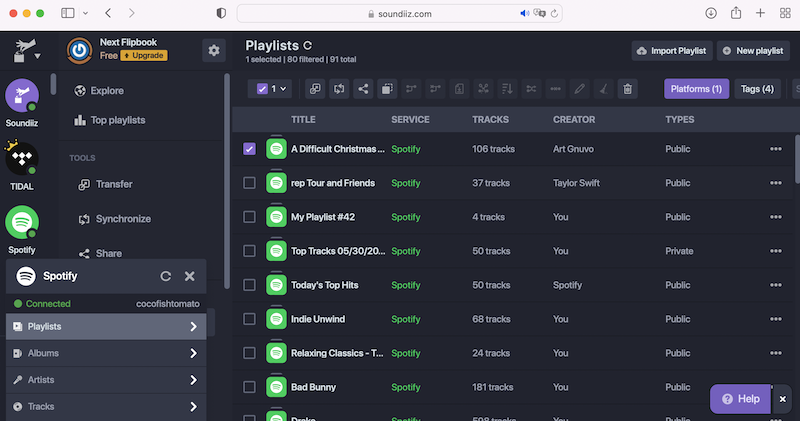
4. Configura tu lista de reproducción y selecciona las canciones que deseas convertir.
5. Elija Apple Music como destino e inicie sesión en su cuenta de Apple Music.
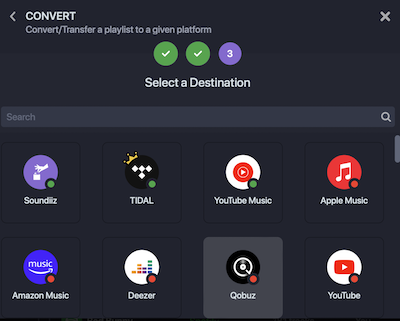
6. Comienza la transferencia.
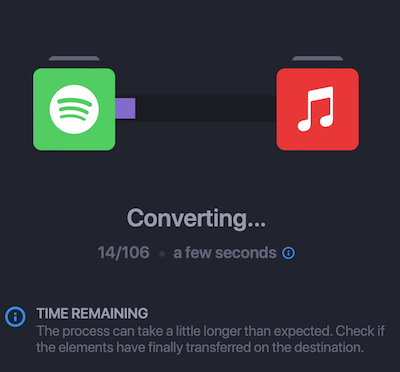
7. Después de la conversión, abre tu aplicación Música o iTunes y encontrarás la lista de reproducción de Spotify en Apple Music.
Sin embargo, el inconveniente de esta herramienta de transferencia es que si el servicio de destino no contiene las canciones, la transferencia fallará y faltarán canciones.
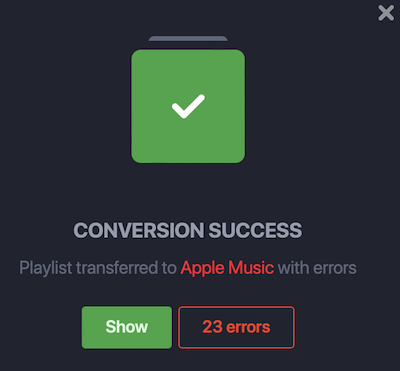
Opción 2: SongShift: transfiere listas de reproducción de Spotify a Apple Music en iOS
SongShift es una aplicación móvil disponible para dispositivos iOS que permite a los usuarios transferir listas de reproducción de música entre diferentes plataformas de streaming. De manera similar a Soundiiz, SongShift simplifica el proceso de migración de listas de reproducción al cambiar de un servicio de streaming de música a otro.
Con SongShift, puedes conectar varias cuentas de streaming de música, como Spotify, Apple Music, YouTube Music, Deezer, Tidal y más. La aplicación detecta las listas de reproducción de tus cuentas conectadas y te permite transferirlas a una plataforma de streaming diferente de tu elección.
SongShift ofrece una versión gratuita con ciertas limitaciones, como un número máximo de canciones que se pueden cambiar por sesión y anuncios ocasionales. Sin embargo, también hay una versión premium disponible para comprar, que desbloquea cambios ilimitados, elimina anuncios y brinda acceso a funciones y actualizaciones adicionales.
1. Descarga y ejecuta la aplicación SongShift en tu iPhone o iPad. Pulsa el icono de engranaje en la esquina superior izquierda (Servicio de música) para conectar tu cuenta de Apple Music y Spotify.
2. Después de eso, toque el ícono + en la esquina superior derecha para agregar turnos.
3. Toca Listas de reproducción en Spotify.
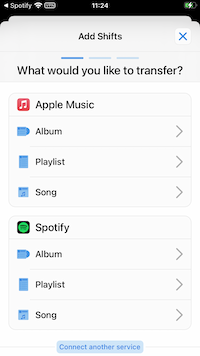
4. Elige las listas de reproducción que deseas transferir a Apple Music.
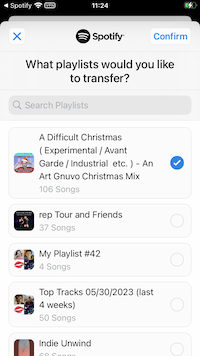
5. Seleccione Apple Music como destino.
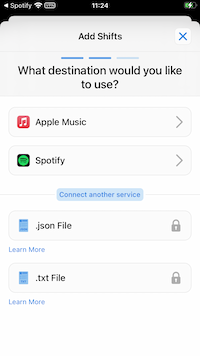
6. Pulse Iniciar turnos.
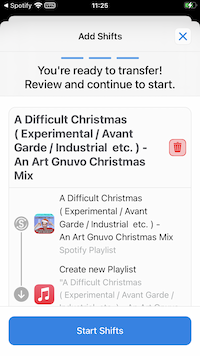
7. Si el servicio de destino no contiene música, aparecerá el siguiente aviso. Toque Ignorar coincidencias para comenzar la transferencia.
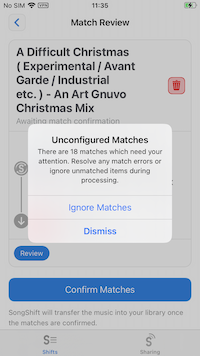
SongShift solo está disponible en iOS . Por lo tanto, si no tienes un dispositivo iOS con iOS 9.3 o posterior, no podrás usar las dos aplicaciones para transferir listas de reproducción de Spotify a Apple Music.
Stamp también es una aplicación para iOS que te permite transferir listas de reproducción entre Spotify y Apple Music. Instala y ejecuta Stamp en iOS 9.3 o posterior, selecciona Spotify como origen y Apple Music como destino, selecciona las listas de reproducción y comienza la transferencia.
Sin embargo, es posible que aparezca el siguiente error:
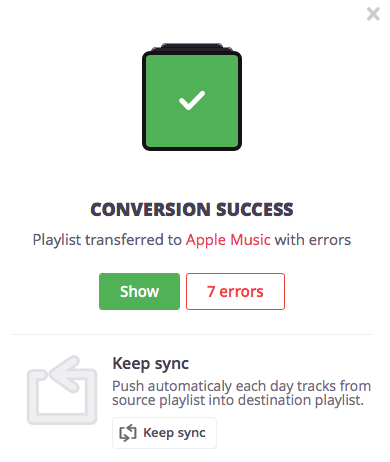
El error no se puede solucionar porque estas canciones no se pueden encontrar en la biblioteca de Apple Music.
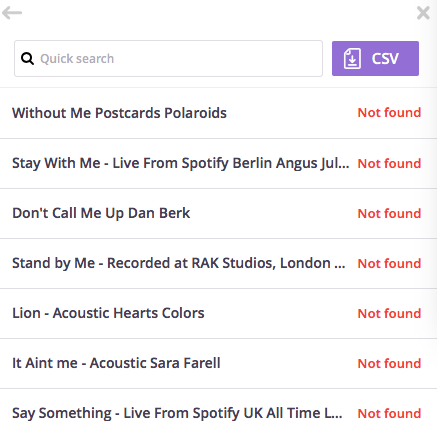
Opción 3: Ondesoft Spotify Converter: no necesita suscripción a Apple Music
La forma más estable es descargar las listas de reproducción de Spotify como música local y luego importarlas a Apple Music. De esta manera, no perderás ninguna canción. Además, no requiere suscripción a Apple Music.
Ondesoft Spotify Converter transfiere listas de reproducción de Spotify a Apple Music exportando listas de reproducción de Spotify a canciones mp3 y luego agregándolas a Apple Music manualmente. Las listas de reproducción de Spotify se importan a Apple Music como tu música local, por lo que no desaparecerán una vez que Apple elimine esas canciones de su biblioteca. Todas las canciones en las listas de reproducción se transferirán sin fallas. La música de Spotify está protegida por DRM y, aunque la descargues a tu computadora con una suscripción premium, no puedes transferirla a ningún lado ya que está protegida por DRM. Por lo tanto, necesitamos un software de eliminación de DRM de Spotify para convertir las listas de reproducción de Spotify a formatos simples como MP3. Es por eso que necesitas Ondesoft Spotify Music Converter.
Ondesoft Spotify Music Converter está desarrollado para usuarios gratuitos y premium de Spotify para eliminar el DRM de Spotify y convertir listas de reproducción de Spotify a MP3 , M4A, WAV y FLAC. Luego, puedes transferir listas de reproducción de Spotify a Apple Music o a cualquier otro lugar.
Tutorial sobre cómo importar listas de reproducción de Spotify a Apple Music con Ondesoft Spotify Converter.
Asegúrese de haber instalado la aplicación Spotify y iTunes (aplicación de música) en su computadora.
1. Ejecute Ondesoft Spotify Converter
Descargue, instale y ejecute Ondesoft Spotify Converter en su Mac o Windows. Inicie sesión en su cuenta de Spotify con el reproductor web de Spotify integrado, ya sea gratuito o premium.

2. Elija el formato de salida (opcional)
Ondesoft Spotify Converter descargará las canciones de Spotify en formato original de forma predeterminada, principalmente en formato M4A. También puedes cambiar el formato de salida a MP3, AAC, FLAC, WAV y AIFF.

3. Selecciona canciones, álbumes o listas de reproducción de Spotify
Seleccione las canciones, listas de reproducción o álbumes de Spotify que desee descargar directamente desde el reproductor web integrado de Spotify.

Todas las canciones de la lista de reproducción o de los álbumes estarán marcadas de forma predeterminada. Puedes desmarcar las canciones que no quieras descargar.
4. Haga clic en el botón Convertir
Haga clic en el botón Convertir para comenzar a descargar música de Spotify en el formato que elija.

5. Importa la lista de reproducción de Spotify a Apple Music
Después de la conversión, haga clic en el icono de la carpeta debajo para acceder rápidamente a las canciones de Spotify sin DRM.

Ejecuta iTunes y haz clic en Archivo - Agregar a la biblioteca, busca esta carpeta de salida y haz clic en Abrir. Todas las canciones de la lista de reproducción de Spotify se agregarán a la biblioteca de canciones de iTunes de inmediato. También puedes acceder a ellas en tu tableta o dispositivo móvil con la aplicación Apple Music.
Barra lateral
Convertidor de Spotify
Artículos relacionados
- Comparación entre Spotify gratuito y premium
- Transferir lista de reproducción de Spotify a Google Play Music
- Subir música de Spotify a Google Drive
- Música de Spotify para iPhone X
- De Spotify a Sony Walkman
- Escucha Spotify sin conexión
- Música de Spotify a la biblioteca de iTunes
- Escuchar música de Spotify gratis
- Descarga gratis Toss a Coin to Your Witcher en formato mp3 desde Spotify
- Descarga gratuita de música de entrenamiento en formato MP3
- Descarga gratis las 100 mejores canciones relajantes de Spotify
- ¿Cómo descargar gratis canciones de viaje por carretera?
- ¿Cómo cambiar la portada de una lista de reproducción de Spotify?
- ¿Cómo agregar música de Spotify a un vídeo?
- ¿Cómo cambiar tu país de Spotify?
- ¿Cómo descargar gratis listas de reproducción de Star Wars en formato mp3?
- Descarga Spotify Soundtrack, tu lista de reproducción Ride en formato mp3
- ¿Cómo descargar gratis las canciones de Twice a mp3 con una cuenta gratuita de Spotify?
- ¿Cómo descargar gratis la canción de Red Velvet a mp3 con una cuenta gratuita de Spotify?
- Descarga gratis los cambios del álbum de Justin Bieber en formato mp3
- ¿Cómo descargar gratis las canciones de Cardi B a mp3 con una cuenta gratuita de Spotify?
- ¿Cómo descargar gratis las canciones de Blackpink a mp3 con una cuenta gratuita de Spotify?
- Descarga gratuita Ulrikke Brandstorp Atención a mp3
- Descarga gratis las canciones de amor en mp3 con Spotify gratis
- Descarga las canciones de EUROVISION 2020 en mp3 con Spotify gratis
- Descarga las canciones de EUROVISION 2019 en mp3 con Spotify gratis
- Descarga gratis la lista de reproducción de Spotify para mascotas en formato mp3
- Descarga gratis AVICII'S “WAKE ME UP” en formato mp3
- Descarga gratis las canciones de Beyoncé en formato mp3
- Descarga gratuita de canciones de Adele en formato mp3
- Arreglar Spotify que no descarga canciones
- Descarga gratis las canciones de los finalistas de los Premios Billboard de la Música Latina 2020 en formato mp3
- Descarga gratuita de listas de reproducción de productividad de Spotify en formato mp3
- Descarga gratis las listas de reproducción de Spotify Awards 2020 en formato mp3
- Descarga gratis listas de reproducción para dormir en formato mp3 con cuenta gratuita o premium de Spotify
- Descarga gratis listas de reproducción de tareas domésticas en formato mp3 con cuenta gratuita o premium de Spotify
- Descarga gratis las bandas sonoras de Studio Ghibli en formato mp3 con Spotify gratis
- Descarga gratis la lista de reproducción de Spotify New Music Friday en formato mp3 con Spotify gratis
- Descarga gratis canciones de Drake en formato mp3
- Descarga gratuita del álbum “Map of the Soul: 7” en formato mp3
- Descarga gratis el álbum 'All About Luv' de Monsta X en formato mp3
- ¿Cómo desconectar Spotify de Facebook?
- ¿Cómo descargar gratis Spotify Suecia Top 50 en mp3?
- ¿Cómo unirse a Spotify Family Premium?
- ¿Cómo descargar música de Spotify a una tarjeta SD externa?
Consejos de Ondesoft
Más >>- Versión gratuita de Spotify en Sonos
- Descargar canciones navideñas gratis
- 9 cosas que debes saber sobre Spotify
- Obtén Spotify Premium gratis
- Reproducir Spotify en Apple Watch
- Convertir Spotify a MP3
- Convertir Spotify a M4A
- Convertir Spotify a WAV
- Convertir Spotify a FLAC
- Listas de reproducción de Spotify para iPod shuffle
- Música sin DRM de Spotify
- Descargar música MP3 de Spotify
- Descarga música de Spotify gratis
- Descargar Spotify Music sin Premium
- Descargar canciones de Spotify al disco duro externo
- Disfruta de la música de Spotify en tu reproductor MP3
- Ampliar la prueba gratuita de Spotify Premium
- Descargador gratuito de Spotify
- Grabador de Spotify gratuito
- Copia de seguridad de música de Spotify
- Reproducir Spotify en el coche
- Reproducir Spotify en el HomePod
- Descargar Spotify++ iOS desde AppValley
- Descargar Spotify++ para iOS desde TweakBox
- Escucha música de Spotify sin conexión de forma gratuita
- Escuche música de Spotify en el reproductor MP3 de Sandisk
- Escucha Spotify en iPod
- Reproducir música de Spotify en Amazon Echo
- Reproducir música de Spotify en el Apple Watch sin iPhone
- Reproducir música de Spotify en el Apple Watch
- Reproducir música de Spotify en el iPod Nano
- Reproducir música de Spotify en el iPod Shuffle
- Reproducir música de Spotify en PS4
- Reproducir música de Spotify en Roku
- Reproducir música de Spotify en Sonos
- Reproducir música de Spotify en Google Home
- Graba canciones de Spotify
- Grabar música de Spotify en formato MP3
- Eliminar DRM de Spotify
- Guardar música de Spotify como MP3
- Música de Spotify como tono de llamada
- Comparación entre Spotify gratuito y premium
- Obtén Spotify Premium gratis, sin trucos
- Descargador de música de Spotify
- Calidad de la música de Spotify
- Grabador de música Spotify
- Reproducción sin conexión de Spotify en Apple Watch
- Sptofy en iPod Touch de cuarta generación
- Spotify Premium APK
- Spotify Premium gratis
- Spotify Premium no descarga canciones
- Canciones de Spotify no disponibles
- Descuento para estudiantes de Spotify
- Sincronizar música local con Spotify
- La función de sincronización de Spotify con iPod ya no está disponible
- Comparación entre Spotify y Tidal
- Convertidor gratuito de Spotify a MP3
- Convertidor de Spotify a MP3
- Comparación entre Spotify y Apple Music
- Spotify vs Soundcloud
- Transmite Spotify a Apple TV
- Transmitir Spotify a Chromecast
- Sincronizar Spotify con Android
- Visualizador de Spotify
- Descargador de listas de reproducción de Spotify
- Ver películas de iTunes en la TV
- Eliminación de DRM de iTunes
- Reproducir Spotify en el televisor Samsung
- Reproductor MP3 compatible con Spotify
- Eliminar DRM de los audiolibros de Audible
- Convertir Audible a MP3
- Reseña del mejor convertidor de audio DRM
- FairPlay DRM de Apple: todo lo que necesitas saber
- Los 8 mejores servicios de streaming de música
- Bloquear anuncios en Spotify sin Premium
- Cómo descargar canciones de Spotify al teléfono
- Cómo conectar Spotify a Discord
- Reproducir Spotify sin conexión en el reloj inteligente Wear OS
- El mejor sitio de descarga gratuita de música en formato MP3





